نحوه تنظیم رسیدهای خواندن در Outlook
وقتی با کسی تماس می گیرید و او آن را بر نمی دارد، حداقل می دانید که به آن پاسخی نداده است. با این حال، وقتی نوبت به ایمیلها میرسد، اگر کسی واقعاً ایمیل شما را خوانده باشد، اعلانی دریافت نمیکنید. شما کاملاً در تاریکی هستید تا زمانی که گیرنده تصمیم بگیرد پاسخی برای شما ارسال کند و به ایمیل شما پاسخ دهد.
اگر از Outlook به عنوان سرویس گیرنده ایمیل خود استفاده می کنید، در واقع یک ویژگی وجود دارد که می تواند به شما در مقابله با موقعیت هایی مانند بالا کمک کند. رسید خواندن در Outlook به شما امکان می دهد در واقع متوجه شوید که آیا شخصی ایمیلی را(find out if someone opened the email) که برای او ارسال کرده اید باز کرده است یا خیر.

این ویژگی ابتدا باید پیکربندی شود تا بتوانید از آن برای ایمیل های خود استفاده کنید.
رسید تحویل در Outlook چیست؟(What Is a Delivery Receipt In Outlook)
Outlook در واقع به شما امکان می دهد دو نوع رسید درخواست کنید: رسید خواندن و رسید تحویل. هر دو دو چیز متفاوت هستند و ما نحوه کار آنها را در اینجا توضیح می دهیم.
رسید تحویل، رسیدی است که هنگام تحویل ایمیل شما ایجاد می شود. تأیید می کند که ایمیل شما برای گیرنده ارسال شده است و آنها باید آن را در صندوق ورودی خود داشته باشند.
رسید خواندن در Outlook چیست؟(What Is a Read Receipt In Outlook?)
از سوی دیگر، رسید خواندن، رسیدی است که زمانی ایجاد میشود که ایمیل شما واقعاً توسط گیرنده باز شده باشد. تا زمانی که ایمیل شما خوانده نشده یا در صندوق ورودی آنها باز نشده باشد، این رسید ایجاد نمی شود.
بنابراین می توانید کاملاً مطمئن باشید که هنگام دریافت این رسید، شخصی به ایمیل شما نگاهی انداخته است.
با این حال، به خاطر داشته باشید که همه ارائهدهندگان ایمیل و برنامهها از رسید خواندن در Outlook پشتیبانی نمیکنند . برای کسانی که از آن پشتیبانی نمی کنند، هیچ رسیدی برای ایمیل های خود در Outlook دریافت نخواهید کرد .
درخواست رسید خواندن برای یک ایمیل واحد در Outlook For Desktop(Request a Read Receipt For a Single Email In Outlook For Desktop)
Outlook به شما امکان می دهد رسیدهای خواندن را برای همه ایمیل های ارسالی یا ایمیل های انتخابی تنظیم کنید. اگر برای هر یک از ایمیلهای خود نیازی به رسید ندارید، میتوانید آن را فقط برای ایمیلهایی که میخواهید تنظیم کنید.
- برنامه Outlook را روی رایانه خود اجرا کنید.
- اگر قبلاً ایمیلی را باز یا در پیشنویسها ذخیره نکردهاید، روی گزینه ایمیل جدید کلیک کنید تا ایمیل جدیدی بنویسید.(New Email)

- در پنجره ایمیل جدید، چندین تب در بالا خواهید داشت. میخواهید گزینهای را که میگوید Options را پیدا کرده و روی آن کلیک کنید.
- در زبانه Options چندین بخش وجود دارد که یکی از آنها Tracking است . در اینجا دو گزینه پیدا خواهید کرد که می توانید آنها را علامت بزنید و علامت بزنید. اگر میخواهید زمانی که این ایمیل شما توسط گیرنده باز شد، رسید دریافت کنید، گزینه Request a Read Receipt
را علامت بزنید. در صورت تمایل، میتوانید گزینه درخواست رسید تحویل(Request a Delivery Receipt ) را علامت بزنید تا هنگام تحویل ایمیل به شما اطلاع داده شود.
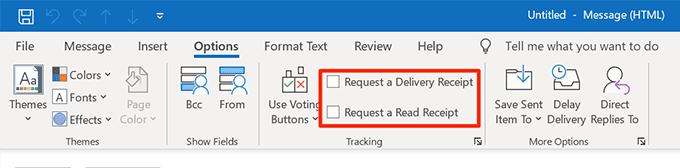
- سپس میتوانید مانند حالت عادی ایمیل خود را بنویسید.
درخواست رسید خواندن برای همه ایمیلهای ارسالی در Outlook(Request a Read Receipt For All Outgoing Emails In Outlook)
کسانی از شما که برای هر یک از ایمیل های ارسالی خود به رسید خواندن نیاز دارید، روش فوق ممکن است برای شما ایده آل نباشد. یک راه حل بهتر استفاده از یکی از گزینه ها در تنظیمات Outlook است که به شما امکان می دهد رسید خواندن را برای همه ایمیل های Outlook که ارسال می کنید فعال کنید.(Outlook)
به این ترتیب، لازم نیست هر بار که ایمیل جدیدی می نویسید، هیچ گزینه ای را علامت بزنید. تمام ایمیل های ارسالی شما قابل ردیابی(emails will become trackable) خواهند بود.
- Outlook را روی رایانه خود راه اندازی کنید و روی تب File در بالا کلیک کنید.(File)
- در نوار کناری سمت چپ به دنبال گزینه ای که می گوید Options بگردید و روی آن کلیک کنید.

- ایمیل(Mail) را از نوار کناری سمت چپ در منوی تنظیمات انتخاب کنید .
- چندین بخش را در قسمت سمت راست خواهید دید. به پایین پیمایش(Scroll) کنید تا زمانی که موردی را پیدا کنید که می گوید Tracking .
در داخل بخش، یک کادر انتخاب میبینید که میگوید رسید خواندن که تأیید میکند گیرنده پیام را مشاهده کرده است(Read receipt confirming the recipient viewed the message) . برای فعال کردن گزینه، کادر را علامت بزنید. سپس روی OK در پایین کلیک کنید.

از این پس، Outlook شما یک رسید خواندن برای همه ایمیل های ارسالی شما درخواست می کند.
درخواستهای دریافتی خواندن ورودی را در Outlook For Desktop مدیریت کنید(Manage Incoming Read Receipt Requests In Outlook For Desktop)
درست مانند نحوه ارسال ایمیل با درخواست رسید خواندن در Outlook ، ممکن است افرادی نیز بخواهند بدانند که آیا شما ایمیل هایی را که برای شما ارسال کرده اند خوانده اید یا خیر. در واقع می توانید به صورت دستی تعریف کنید که Outlook(what Outlook should do) در صورت مواجهه با ایمیلی با درخواست رسید خواندن چه کاری انجام دهد.
- Outlook را روی رایانه خود راه اندازی کنید، روی تب File در بالا کلیک کنید و روی گزینه ها(Options) در نوار کناری سمت چپ کلیک کنید.
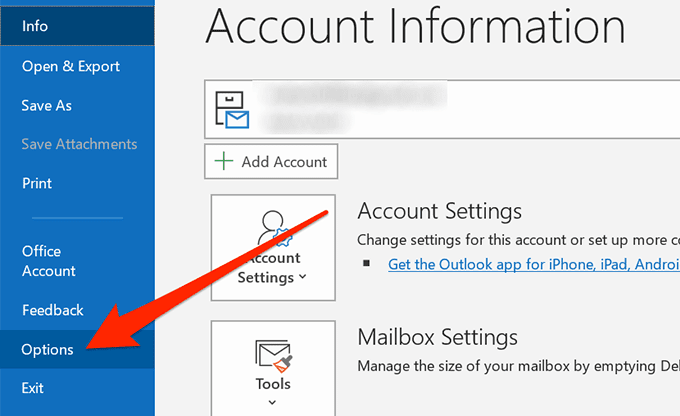
- ایمیل(Mail) را از نوار کناری سمت چپ انتخاب کنید تا تنظیمات ایمیل شما باز شود.
- به پایین به بخش Tracking بروید و به قسمت فرعی نگاه کنید که می گوید برای هر پیام دریافتی که شامل درخواست رسید خواندن(For any message received that includes a read receipt request) است.
در زیر بخش، سه گزینه را خواهید یافت که همگی خود توضیحی هستند. میتوانید هر یک از این گزینهها را فعال کنید و روی OK در پایین کلیک کنید و تغییرات را ذخیره کنید.

درخواستهای دریافتی خواندن ورودی را در Outlook For Web مدیریت کنید(Manage Incoming Read Receipt Requests In Outlook For Web)
اگر از نسخه Outlook Web استفاده می کنید ، شما نیز این گزینه را دارید که تصمیم بگیرید با ایمیل هایی که درخواست رسید خواندن دارند چه کاری انجام دهید. گزینه ای در تنظیمات وجود دارد که به شما امکان می دهد این ویژگی را پیکربندی کنید.
- در هر یک از مرورگرهای خود به نسخه Outlook Web(Outlook Web version) دسترسی داشته باشید.
- روی(Click) نماد تنظیمات در گوشه سمت راست بالا کلیک کنید و View all Outlook settings را انتخاب کنید .

- در صفحه ای که به تازگی باز شده است، گزینه ای را انتخاب کنید که مدیریت پیام(Message handling) را می خواند . چندین گزینه مدیریت ایمیل دیگر نیز دارد.

- به سمت پایین به بخش رسیدهای خوانده شده(Read receipts) بروید و سه گزینه را پیدا خواهید کرد که به شما امکان می دهد نحوه برخورد با رسیدهای خوانده شده را تعریف کنید. اینها دقیقاً همان گزینه هایی هستند که در نسخه Outlook برای دسکتاپ یافتید. یکی از گزینه ها را از لیست انتخاب کنید و در پایین بر روی
Save (Select)کلیک(Save) کنید .

رسید خواندن در Outlook یک ویژگی بسیار مفید است زیرا به شما امکان میدهد بفهمید ایمیل شما واقعا خوانده شده است یا کسی حوصله باز کردن آن را نداشته است. اگر شما نیز این ویژگی را مفید می دانید در نظرات زیر به ما اطلاع دهید.
Related posts
Microsoft Outlook باز نمی شود؟ 10 راه برای رفع
نحوه پاک کردن کش Outlook
چگونه Outlook Stack On Loading Profile را رفع کنیم
چگونه ایمیل های خود را از Microsoft Outlook به CSV یا PST صادر کنیم
دسترسی به فایل داده Outlook امکان پذیر نیست: 4 راه حل برای امتحان
نحوه درج کاربرگ اکسل در Word Doc
رفع خطای عدم تطابق تگ شروع پایان تگ هنگام باز کردن فایلهای DOCX
نحوه کاهش استفاده از حافظه Outlook
نحوه فعال کردن حالت تاریک در Microsoft Outlook (ویندوز، مک و موبایل)
یک گلوله در وسط جمله در Word وارد کنید
9 روش برای باز کردن یک سند Word بدون Word
نحوه گرفتن و درج اسکرین شات با استفاده از OneNote
خطای "نمی توان Microsoft Office Outlook را شروع کرد" را برطرف کنید
نحوه تغییر فونت پیش فرض در برنامه های آفیس
آیا نمی توانید هایپرلینک ها را در Outlook باز کنید؟
5 عملکرد اسکریپت Google Sheets که باید بدانید
نحوه نمایش تعداد کلمات در مایکروسافت ورد
نحوه بازیابی ایمیل های پاک شده در آفیس 365
خانم هاتمیل؟ خدمات ایمیل Microsoft Outlook توضیح داده شد
نحوه درج گیف متحرک در پاورپوینت
